Πώς να προσθέσετε μουσική σε βίντεο στο Windows Movie Maker
Το Windows Movie Maker(Windows Movie Maker) έχει να κάνει με την ευκολία χρήσης και όταν πρόκειται να προσθέσετε μουσική υπόκρουση στα βίντεό σας και στις παρουσιάσεις φωτογραφιών σας, αυτό το θέμα παραμένει το ίδιο. Οι δυνατότητες επεξεργασίας ήχου του Windows Movie Maker(Windows Movie Maker) είναι πολύ βασικές και περιορίζονται κυρίως στο ξεθώριασμα και το ξεθώριασμα, την αλλαγή των σημείων έναρξης και λήξης για τον ήχο και τη ρύθμιση της έντασης για ολόκληρο το κλιπ. Αλλά αν το μόνο που θέλετε είναι λίγη μουσική διάθεσης για την οικιακή σας ταινία, τότε το Windows Movie Maker(Windows Movie Maker) σάς επιτρέπει να προσθέσετε ένα soundtrack από τη δική σας μουσική συλλογή. Σε αυτό το σεμινάριο, θα σας δείξουμε πώς να προσθέτετε μουσική στο έργο σας Windows Movie Maker και πώς να επεξεργάζεστε κλιπ ήχου.
Πώς να προσθέσετε μουσική(Music) σε ένα έργο Windows Movie Maker(A Windows Movie Maker Project)
Μόλις προσθέσετε φωτογραφίες ή βίντεο κλιπ στο χρονοδιάγραμμα του Windows Movie Maker , μπορείτε να αρχίσετε να προσθέτετε μουσική για αναπαραγωγή πίσω από αυτό. Ο ευκολότερος τρόπος για να το κάνετε αυτό είναι να κάνετε κλικ ή να πατήσετε το κουμπί Προσθήκη μουσικής(Add music) στην καρτέλα Αρχική(Home) στην κορδέλα. Αυτό το κουμπί βρίσκεται στην ενότητα Προσθήκη(Add) .
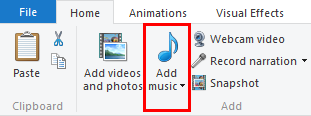
Από εκεί μπορείτε να περιηγηθείτε σε οποιοδήποτε συμβατό αρχείο ήχου και να το εισαγάγετε στη γραμμή χρόνου σας. Οι υποστηριζόμενοι τύποι αρχείων περιλαμβάνουν:.WMA, .MP3 , .WAV , .M4A , .AIFF και.AIF.
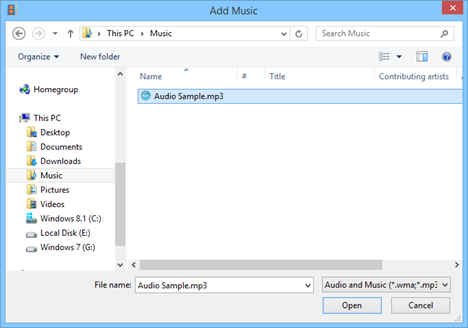
Από προεπιλογή, όταν προσθέτετε ένα τραγούδι, θα τοποθετείται στην αρχή της γραμμής χρόνου.

Πώς να μετακινήσετε ήχους στη γραμμή χρόνου
Εάν θέλετε να προσθέσετε μουσική αλλού στη γραμμή χρόνου, μπορείτε να κάνετε κλικ στο κείμενο του κουμπιού Προσθήκη μουσικής(Add Music) αντί στο εικονίδιο. Τώρα επιλέξτε την επιλογή Προσθήκη μουσικής στο τρέχον σημείο(Add music at the current point) .

Το ηχητικό κλιπ θα τοποθετηθεί από την τρέχουσα θέση της κεφαλής αναπαραγωγής.

Εναλλακτικά, μπορείτε να κάνετε κλικ και να σύρετε το κλιπ ήχου για να το επανατοποθετήσετε κατά μήκος της γραμμής χρόνου.

Πώς να επεξεργαστείτε ήχους(Sounds) στο Windows Movie Maker
Η καρτέλα Επιλογές(Options) στην κορδέλα, στην περιοχή Εργαλεία μουσικής(Music Tools) , σάς δίνει πρόσβαση σε περιορισμένο εύρος εργαλείων επεξεργασίας ήχου. Για να εμφανιστούν οι Επιλογές Εργαλείων μουσικής(Music Tools Options) , πρέπει να έχετε επιλέξει ένα μουσικό κλιπ ή να τοποθετήσετε την κεφαλή αναπαραγωγής σε ένα σημείο κατά μήκος της γραμμής χρόνου που έχει μουσική.

Στην καρτέλα Επιλογές εργαλείων μουσικής(Music Tools Options) στην κορδέλα, έχετε τα ακόλουθα εργαλεία:
Ένταση μουσικής:(Music Volume:) Προσαρμόστε την ένταση ολόκληρου του κλιπ, χρησιμοποιώντας το διαθέσιμο ρυθμιστικό.

Fade In/Fade out: Σας επιτρέπει να ξεθωριάσει ή να ξεθωριάζει στην αρχή ή στο τέλος του κλιπ σε τρεις ταχύτητες: αργή, μεσαία ή γρήγορη.

Split: Διαχωρίζει το επιλεγμένο κλιπ ήχου σε δύο κλιπ στην τρέχουσα θέση της κεφαλής αναπαραγωγής.

Ρύθμιση ώρας έναρξης:(Set start time:) Μετακινεί την αρχή του κλιπ ήχου στη θέση της κεφαλής αναπαραγωγής στη γραμμή χρόνου ή τη στιγμή που έχει εισαχθεί στο πεδίο στα δεξιά. Δεν αλλάζει το ίδιο το κλιπ.

Ορισμός σημείου έναρξης:(Set start point:) Αλλάζει το σημείο μέσα στο τραγούδι από το οποίο αρχίζει η αναπαραγωγή του κλιπ. Για παράδειγμα, εάν θέλετε να παρακάμψετε μια εισαγωγή 30 δευτερολέπτων ή μερικά δευτερόλεπτα σιωπής σε ένα τραγούδι, μπορείτε να αλλάξετε το σημείο έναρξης. Μπορείτε είτε να διακόψετε την αναπαραγωγή στο σημείο του ήχου όπου θέλετε να ξεκινήσει το κλιπ είτε να πληκτρολογήσετε το σημείο έναρξης με μη αυτόματο τρόπο. Σε αντίθεση με το Ρύθμιση ώρας έναρξης(Set start time) , αυτό δεν αλλάζει τη θέση του κλιπ. Στο παράδειγμα από την παρακάτω εικόνα, ο ήχος ξεκινά από το 10ο δευτερόλεπτο, αλλά εμφανίζεται ταυτόχρονα στη γραμμή χρόνου.
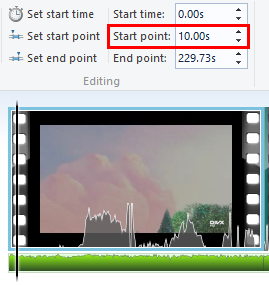
Ορισμός τελικού σημείου:(Set end point:) Αυτό ορίζει το τελικό σημείο του κλιπ. Εάν έχετε επιλέξει ένα fade out, αυτό είναι το σημείο όπου το κλιπ θα ξεθωριάσει εντελώς.

Περιορισμοί
Δυστυχώς, αυτή είναι η πλήρης έκταση των δυνατοτήτων επεξεργασίας ήχου του Windows Movie Maker . (Windows Movie Maker's)Ενώ μπορείτε να έχετε μουσικά κλιπ και αναπαραγωγή ήχου (δηλαδή ήχο που περιλαμβάνεται στο ίδιο το αρχείο βίντεο), δεν μπορείτε να συμπεριλάβετε δύο κομμάτια ήχου το ένα πάνω στο άλλο.
Επίσης, δεν υπάρχει δυνατότητα εγγραφής αφήγησης στο Windows Movie Maker - θα πρέπει να ηχογραφήσετε τη φωνή σας σε άλλο πρόγραμμα και στη συνέχεια να την εισαγάγετε, όπως ακριβώς θα κάνατε με τη μουσική. Ωστόσο, δεδομένου του περιορισμού ενός κομματιού ήχου τη φορά, αυτό σημαίνει ότι δεν θα μπορείτε να βάλετε μουσική πίσω από την αφήγησή σας, εκτός εάν πρώτα εξάγετε μια εντελώς "μικτή" έκδοση του έργου σας Windows Movie Maker μόνο με βίντεο και μουσική και, στη συνέχεια, δημιουργήστε ένα νέο έργο Windows Movie Maker χρησιμοποιώντας το κλιπ που δημιουργήσατε και αποθηκεύσατε.
Επιπλέον, δεν λαμβάνετε ρυθμιστή έντασης για ομαλό ξεθώριασμα μέσα και έξω σε αυθαίρετα σημεία του ηχητικού κλιπ. Αντίθετα, πρέπει να χωρίσετε τα κλιπ και να τα βάλετε να ξεθωριάσουν ή να ξεθωριάσουν εντελώς, αν θέλετε να χαράξετε ένα χώρο για αφήγηση.
συμπέρασμα
Συνολικά, υπάρχουν πολλά να επιθυμείτε στο Windows Movie Maker - συμπεριλαμβανομένων ορισμένων λειτουργιών που δεν περιλαμβάνονταν από τις προηγούμενες εκδόσεις του Windows Movie Maker . Αλλά και πάλι, το Windows Movie Maker(Windows Movie Maker) έχει να κάνει με την ευκολία χρήσης. Πρόκειται για τη μεταφορά των φωτογραφιών και των βίντεό σας σε slide show ή οικιακές ταινίες με επαγγελματική εμφάνιση μέσα σε λίγα λεπτά. Εάν έχετε οποιεσδήποτε ερωτήσεις ή προβλήματα σχετικά με αυτό το εργαλείο, μη διστάσετε να χρησιμοποιήσετε την παρακάτω φόρμα σχολίων.
Related posts
Πώς να επεξεργαστείτε βίντεο στο Windows Movie Maker
Δημοσίευση και κοινή χρήση βίντεο Windows Movie Maker με το OneDrive
Πώς να προσθέσετε τίτλους, λεζάντες και συντελεστές στο Windows Movie Maker
Πώς να περιστρέψετε βίντεο με λάθος προσανατολισμό χρησιμοποιώντας το Windows Movie Maker
Πώς να αποθηκεύσετε τα έργα Windows Movie Maker ως αρχεία βίντεο
Ελέγξτε τη μουσική στο Spotify όταν παίζετε παιχνίδια, με τη γραμμή παιχνιδιών Xbox
Πώς να προσθέσετε ετικέτες σε άτομα στις φωτογραφίες με τη Συλλογή φωτογραφιών των Windows
Το Xbox Game Bar δεν λειτουργεί. 3 τρόποι για να το διορθώσετε στα Windows -
Πώς να επεξεργαστείτε τις φωτογραφίες και τα βίντεο που τραβήχτηκαν με την εφαρμογή κάμερας στα Windows 8.1
Τρόπος αναπαραγωγής μουσικής στο Windows Media Player -
4 λόγοι για τους οποίους το Windows Media Player Plus! Αξίζει να Κατεβάσετε
Πώς να χρησιμοποιήσετε τις επιλογές ελέγχου πολυμέσων του Google Chrome
Σταματήστε το OneDrive από τη δημιουργία αυτόματων άλμπουμ φωτογραφιών σε 3 βήματα
Απλές ερωτήσεις: Τι είναι το TruePlay, πώς λειτουργεί και πώς να το ενεργοποιήσετε;
Τρόπος αναπαραγωγής βίντεο και DVD στο Windows Media Player 12
Τι είναι το Xbox Game Bar; 6 πράγματα που μπορείτε να κάνετε με αυτό -
Πώς να τραβήξετε στιγμιότυπα οθόνης στο Steam και την τοποθεσία τους
Πώς να προβάλετε εικόνες RAW στη Συλλογή φωτογραφιών των Windows και να διορθώσετε περίεργα σφάλματα
Πώς να επιλέξετε την προεπιλεγμένη GPU για παιχνίδια ή εφαρμογές στα Windows 10
14 πράγματα που μπορείτε να κάνετε με την εφαρμογή Φωτογραφίες από τα Windows 10 -
